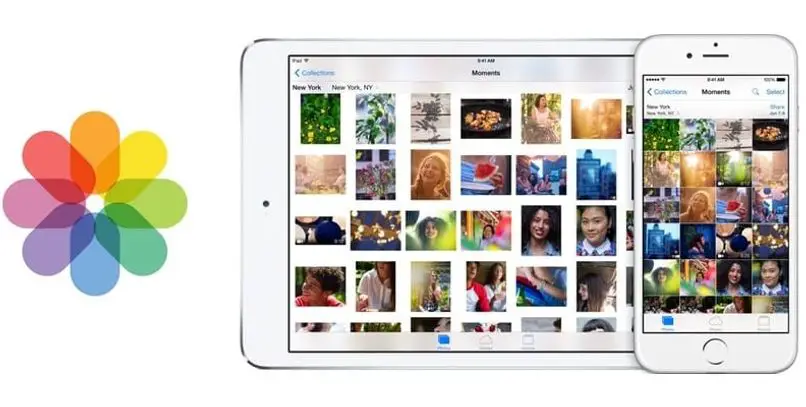
Alle Geräte verfügen über Speicher, der alles speichert, was Sie Ihrem Telefon hinzufügen. Diese sammeln sich an, und wenn Sie nichts löschen, erreichen Sie einen Punkt, an dem Sie keinen Platz mehr für weitere Dateien haben. Daher sollten Sie Alternativen nutzen, um Ihre Dateien an einem anderen Ort abzulegen, ohne sie löschen zu müssen. Der beste Weg, um Speicherplatz zu sparen, ist in iCloud, hier speichern Sie alle Dateien in der Cloud und sie werden nicht von Ihrem Telefon gelöscht, Sie können sie sehen, wann immer Sie wollen. So verwenden Sie iCloud-Fotos auf dem iPhone oder iPad, um Ihre Alben zu verwalten
Contents
Wie erleichtert „iCloud Photos“ das Organisieren von Alben auf einem iOS-Gerät?
iCloud iPhotos ist ein iPhone-Dienst zum schnellen und einfachen Speichern von Dateien in der Cloud, sodass Sie Speicherplatz auf Ihrem Gerät freigeben können. Dieser Service hilft Ihnen nicht nur, Platz zu sparen, sondern erleichtert Ihnen auch die Organisation Ihrer Albumdaten.
Verwenden der intelligenten Suche
Es ist eine sehr fortschrittliche Anwendung in der Technologie, daher wird die Suche nach Ihren Dateien sehr einfach und schnell sein, Sie werden kein langes und schwieriges Verfahren benötigen, nur wenn Sie die App aufrufen, werden Sie Ihre Dateien organisiert sehen und können finden sie leicht.
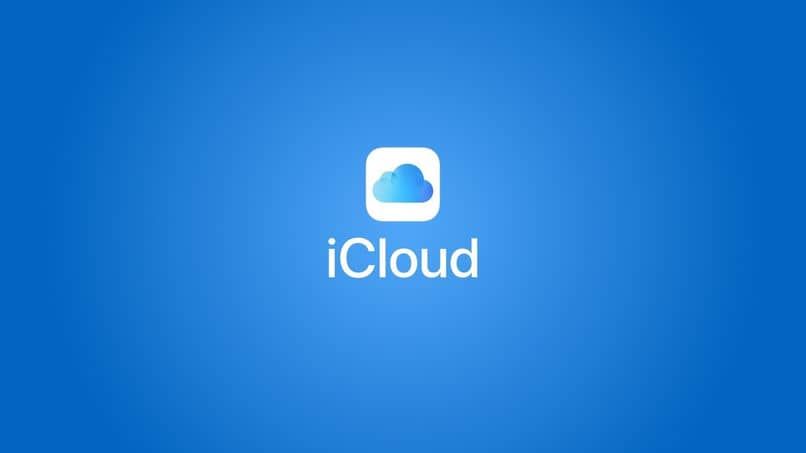
In iCloud können Sie alles speichern, was Sie wollen , es ist ein Programm, in dem Sie Ihre Dateien platzieren und direkt in die Cloud hochladen, damit die Dateien sicher sind, wenn Sie Ihr Gerät verlieren, es ist sehr schwierig, den Platz dafür zu füllen Service, aber wenn Sie es tun, können Sie es auf sehr einfache Weise freigeben.
Über freigegebene Alben
ICloud ist ein Dienst, der Ihnen viele gute und interessante Konfigurationen bietet. Eine davon ist, dass Sie Alben mit anderen Personen teilen können, sodass Ihre Datei dieses Albums auch von den anderen oder anderen Mitgliedern des Albums verwaltet werden kann. .
Diese Option hilft Ihnen, wenn Sie Momente zusammen mit einem Freund, Bekannten, einer Familie oder einem romantischen Partner haben. Sie beide können Fotos, Videos, Musik oder jede Art von Datei in dieses Album hochladen und löschen. Sie können diese Alben folgendermaßen erstellen:
- Sie müssen die iCloud Photos-App aufrufen .
- Am unteren Rand Ihres Bildschirms finden Sie die Einstellungen, speziell auf der linken Seite , klicken Sie darauf.
- Klicken Sie auf die Schaltfläche Hinzufügen.
- Hier sehen Sie die Option eines neuen Albums.
- Sie können nun einen Namen eingeben.
- Geben Sie am Ende Ihrer Erstellung ein, um ein neues Mitglied hinzuzufügen.
- Um die Einladung zu senden, müssen Sie die E-Mail-Adresse dieser Person eingeben. Sie können sie auch aus Ihren Gmail-Kontakten hinzufügen .
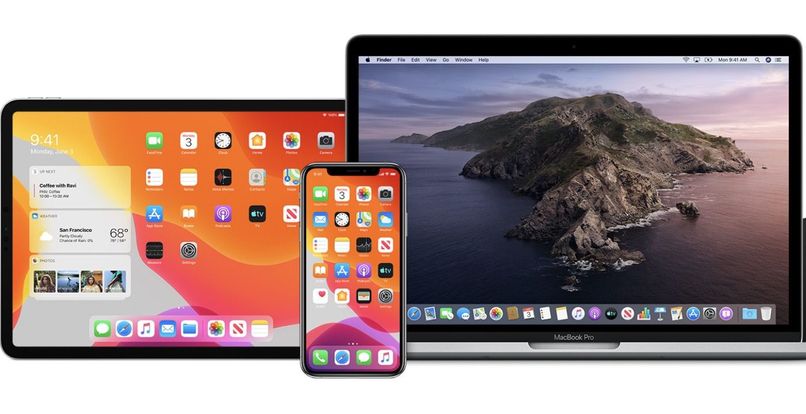
Damit Ihr Gast Zugriff auf die Albumeinstellungen hat, können Sie es in der Liste der freigegebenen Alben aktivieren, hier müssen Sie zu den Einstellungen gehen und dann die Person auswählen und sie so veröffentlichen lassen, was sie möchte, Sie können es auf die gleiche Weise deaktivieren Weg.
Was sind die Schritte, um iCloud Photos auf iOS einfach zu verwenden?
ICloud Photos ist eine Möglichkeit, Speicherplatz auf Ihrem iPhone freizugeben, ohne Daten zu verlieren. Die Verwendung ist sehr einfach und Sie können Ihre Dateien von einem PC oder einem iOS-Gerät aus anzeigen. Wenn Sie diese Option deaktivieren, werden die Dateien nicht mehr in der Cloud gespeichert und sind nur auf Ihrem Gerät, wenn sie beschädigt sind oder verloren gehen, können Sie sie nicht wiederherstellen, versuchen Sie also, Ihr iCloud-Konto nicht zu deaktivieren.
Verwendung eines Windows-PCs
- Sie müssen iCloud von Ihrem Windows-PC aus eingeben . Sie können dies über Ihren Browser tun. Es ist einfacher, wenn Sie die Anwendung herunterladen.
- Beim Aufrufen der App müssen Sie die Apple-ID eingeben. Stellen Sie sicher, dass die von Ihnen eingegebenen Daten vollständig wahr sind, damit Sie keinen Fehler erhalten.
- Drücken Sie nun die iCloud-Option im Seitenmenü.
- Dann müssen Sie zur Fotooption gehen.
- Jetzt müssen Sie nur noch sehen, wie Ihre Dateien sind, Sie können sie auch von hier aus ändern.
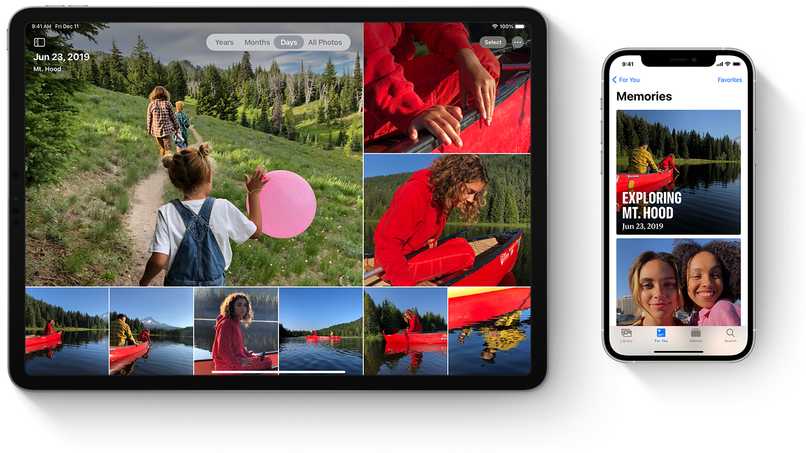
von einem Mac
- Melden Sie sich bei Ihrer iCloud-App an .
- Geben Sie Ihre Identifikationsreferenz zum ISO-Gerät in die Apple-ID-Leiste ein. Wenn Sie möchten, dass die Eingabe der richtigen Daten einfacher wird, tun Sie dies langsam und geben Sie Folgendes nicht ein, bis Sie sicher sind, dass die Daten korrekt sind.
- Wenn Sie eintreten, geben Sie Fotos ein und alle Ihre Dateien werden hier angezeigt.
Über Ihr iOS-Gerät
Auf iOS-Geräten ist die Eingabe einfacher, Sie müssen nur zu den Einstellungen gehen, dann auf Ihren Namen klicken, jetzt auf die iCloud-Anwendung klicken, hier sehen Sie Ihre Bilder, Sie können sie ändern oder hinzufügen, was Sie möchten, sowie löschen , dies liegt in Ihrem Ermessen.